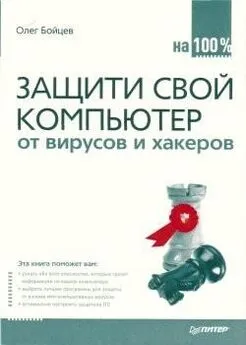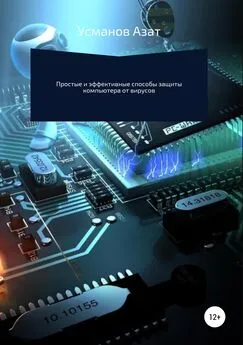Петр Ташков - Защита компьютера на 100: сбои, ошибки и вирусы
- Название:Защита компьютера на 100: сбои, ошибки и вирусы
- Автор:
- Жанр:
- Издательство:Питер
- Год:2010
- Город:СПб
- ISBN:978-5-49807-697-3
- Рейтинг:
- Избранное:Добавить в избранное
-
Отзывы:
-
Ваша оценка:
Петр Ташков - Защита компьютера на 100: сбои, ошибки и вирусы краткое содержание
Защита компьютера на 100: сбои, ошибки и вирусы - читать онлайн бесплатно ознакомительный отрывок
Интервал:
Закладка:
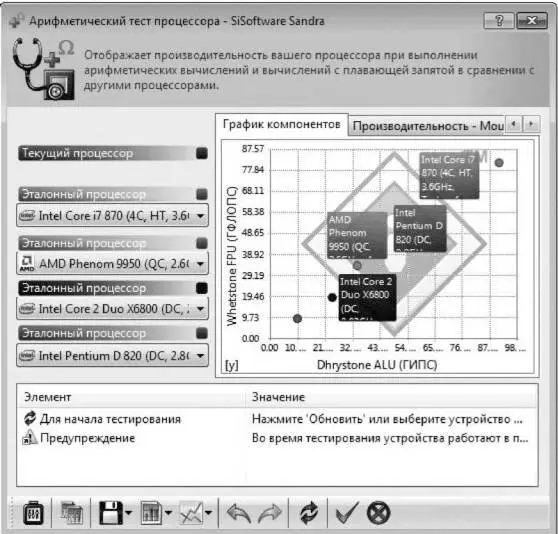
Рис. 3.14. Окно Арифметический тест процессора.
2. Чтобы запустить тестирование, нажмите кнопку Обновить, помеченную двумя изогнутыми стрелками в нижней части окна. Через несколько секунд отобразятся результаты тестирования вашего процессора по сравнению с четырьмя эталонными (рис. 3.15).
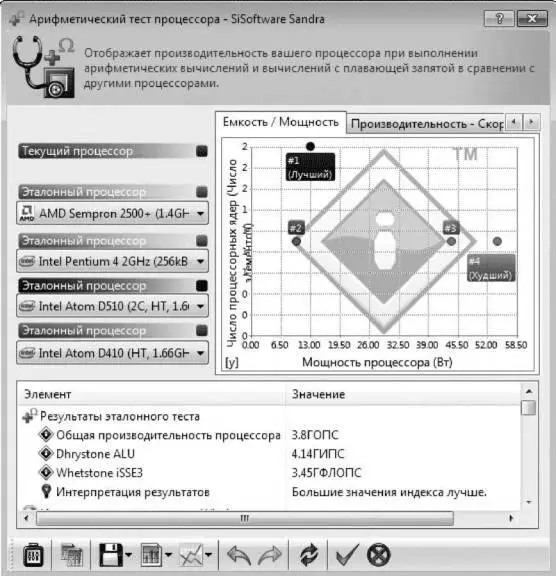
Рис. 3.15. Результаты тестирования процессора.
Данный тест позволяет произвести сравнительный анализ быстродействия вашего процессора с эталонными образцами из базы данных программы. Как нетрудно заметить, наилучшие показатели сточки зрения емкости и мощности обнаружены для процессора Intel Atom, а наихудшие — для Intel Pentium 4. При необходимости вы можете сравнить быстродействие своего процессора с другим, выбрав нужный эталонный вариант в одном из раскрывающихся списков.
3. В качестве примера выберите во втором сверху списке Эталонный процессор какой-либо другой вариант, например Intel Celeron 1.7GHz. Диаграммы, расположенные справа, будут обновлены.
Если вы найдете в раскрывающемся списке такой же процессор, как и в вашей системе, то можете сравнить его с эталонным быстродействием аналогичного процессора из базы данных программы. И если быстродействие вашего процессора окажется ниже, возможно, в системе присутствуют Факторы, замедляющие его работу. Однако незначительная разница в быстродействии вашего процессора и эталонного не говорит о неисправностях системы. На быстродействие может влиять множество конструктивных особенностей компьютера.
4. Закройте окно Арифметический тест процессора.
5. Самостоятельно проведите Мультимедийный тест процессора. Как и в предыдущем тесте, вы увидите сравнительный анализ быстродействия вашего и эталонных процессоров при проведении операций с плавающей точкой.
6. Проведите тест Пропускная способность памяти. Вам будет представлен сравнительный анализ пропускной способности памяти вашего чипсета и эталонных вариантов.
7. Проведите тесты остальных устройств вашего компьютера.
Сравнительный анализ с эталонными данными позволяет сделать вывод о соответствии быстродействия вашего компьютера эталонным образцам. Если в списке эталонов вы найдете компоненты, соответствующие вашим, то сможете установить, работает ли ваша система так, как того требуют ее параметры. Список образцов постоянно пополняется, поэтому не забывайте следить за обновлениями программы. Проверить наличие обновлений вам поможет мастер, для запуска которого выполните команду меню Инструменты — Обновление программы.
В случае затруднений в использовании программы SiSoftware Sandra можно обратиться к справочной системе. Там вы найдете ответы на множество вопросов.
Вы также можете использовать альтернативные программы для диагностики компонентов материнской платы и других устройств. Как правило, алгоритмы проведения тестов и способы вывода результатов анализа в большинстве приложений схожи. В следующем разделе мы рассмотрим еще один пакет программ — Fix-It Utilities, являющийся широко известным комплексным средством диагностики и поддержания работоспособности системы.
Fix-It Utilities
Пакет программ Fix-It Utilities включает в себя разработки нескольких компаний. Ранее права на этот программный продукт принадлежали Фирме Ontrack, последние же его версии выходят под маркой компании Avanquest Publishing USA, Inc. Различные диагностические и служебные утилиты, входящие в данный пакет, запускаются и управляются из единой оболочки, что делает работу с ними удобной и интуитивно понятной. Перечислю основные группы программ и возможности, предоставляемые этим набором утилит.
• Антивирусный сканер и программа выявления программ-шпионов.
• Набор диагностических тестов PC Diagnostics.
• Программа непрерывного наблюдения за состоянием системы.
• Программа проверки, очистки и оптимизации реестра.
• Программы проверки, дефрагментации дисков и операций с разделами.
• Программы резервного копирования и восстановления дисков.
• После установки и запуска программы Fix-It Utilities 10 Pro на экране появляется ее главное окно (рис. 3.16). В правой верхней части окна находятся две кнопки:
— Settings (Настройки) — открывает доступ к параметрам всех программ, входящих в состав пакета;
— Help (Помощь) (помеченная буквой i) — вызывает меню для запуска справки, руководства по программе, обновления и т. п.
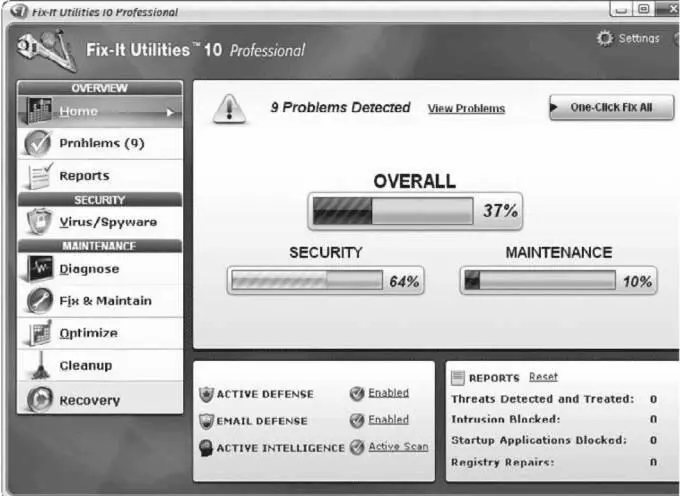
Рис. 3.16. Главное окно программы Fix-It Utilities.
В левой части окна расположена панель с кнопками категорий задач. Все категории разделены на три группы: Overview (Просмотр), Security (Защита) и Maintenance (Поддержка). Когда вы выбираете одну из категорий, в центральной части окна появляется набор кнопок инструментов, принадлежащих данной категории. По умолчанию после запуска программы окно открыто на странице Home (Главная), где показаны проблемы, которые выявлены при сканировании компьютера в процессе запуска Fix-It Utilities.
Рассмотрим инструмент PC Diagnostics (Диагностика ПК), входящий в категорию Maintenance (Поддержка).
1. Перейдите в категорию Diagnose (Поставить диагноз). В правой части окна появятся кнопки для запуска нескольких диагностических программ (рис. 3.17).
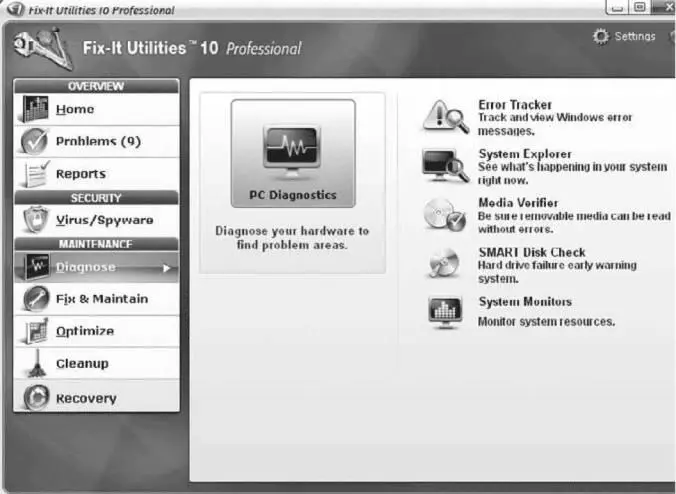
Рис. 3.17. Инструменты категории Diagnose (Поставить диагноз).
2. Нажмите кнопку PC Diagnostics (Диагностика ПК). В левой части окна покажется список Diagnostic Tests (Диагностические тесты), построенный в виде дерева (рис. 3.18).
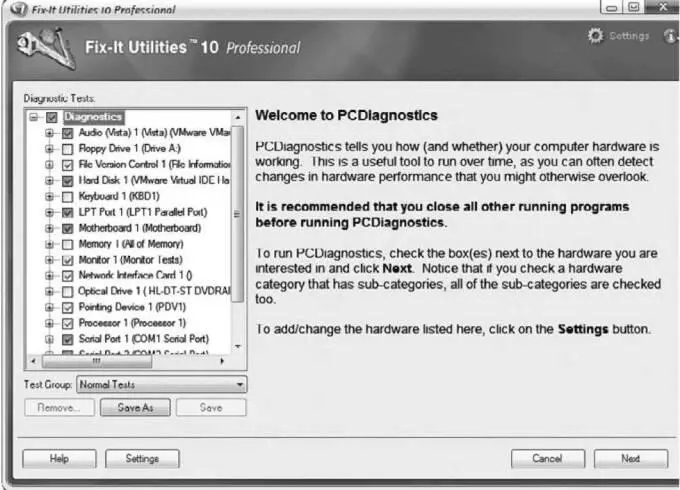
Рис. 3.18. Выбор тестов.
Каждая ветвь этого списка посвящена определенному типу устройств или функций компьютера и включает в себя несколько тестов. Когда вы щелкаете на любом из тестов, в правой части окна отображается его подробное описание, в том числе ожидаемая продолжительность и возможные причины ошибки. Каждый тест, который предстоит выполнить, помечен флажком. Устанавливая или снимая флажки возле названия тестов, можно задать произвольный набор.
Под списком тестов находится раскрывающийся список Test Group (Группа тестов), в котором можно выбрать один из готовых сценариев проверки. По умолчанию это группа Normal Tests (Нормальные тесты), обеспечивающая проверку наиболее важных Функций основных устройств. При этом некоторые тесты требуют вашего участия, например, во время проверки видеоадаптера необходимо ответить на вопросы о видимости на экране пробных изображений. Другими вариантами являются Thorough Tests (Полные тесты), Non-Interactive Tests (Неинтерактивные тесты), то есть не требующие вмешательства пользователя, и Non-Loopback Tests (Тесты без закольцовывания), в которых для проверки компьютера не требуется подключения кольцевого коннектора.
Читать дальшеИнтервал:
Закладка: